 Tutoriel logiciel
Tutoriel logiciel
 Logiciel
Logiciel
 Que diriez-vous de Kujiale Lock Toolbar_Introduction à la barre d'outils Kujiale Lock
Que diriez-vous de Kujiale Lock Toolbar_Introduction à la barre d'outils Kujiale Lock
Que diriez-vous de Kujiale Lock Toolbar_Introduction à la barre d'outils Kujiale Lock
L'éditeur PHP Xinyi vous présentera aujourd'hui un outil pratique - Kujiale Lock Toolbar. Cet outil peut aider les utilisateurs à verrouiller/déverrouiller rapidement les barres d'outils, rendant les opérations plus pratiques. Vous voulez savoir comment utiliser cet outil ? Jetons ensuite un coup d'œil à l'introduction et à l'utilisation de la barre d'outils Kujiale Lock !
1. Tout d'abord [Verrouiller] : Verrouiller la position de l'élément. Touche de raccourci : Ctrl+L.
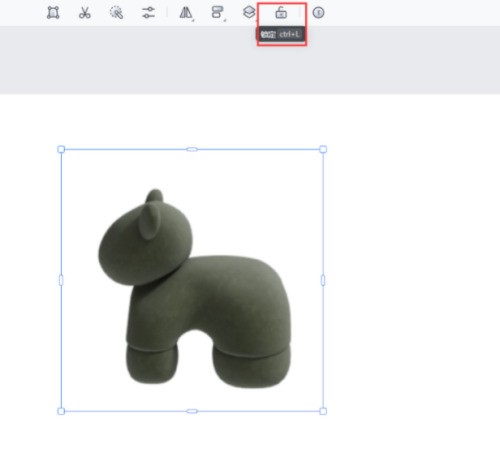
2. Ensuite après le verrouillage, cliquez sur le coin inférieur droit de l'élément ou sur la barre supérieure pour le déverrouiller.
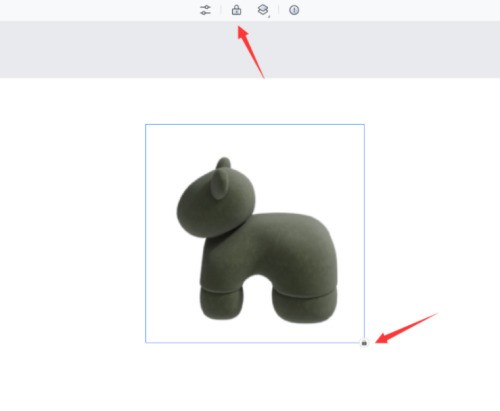
3. Ensuite, la combinaison d'éléments peut également être verrouillée.
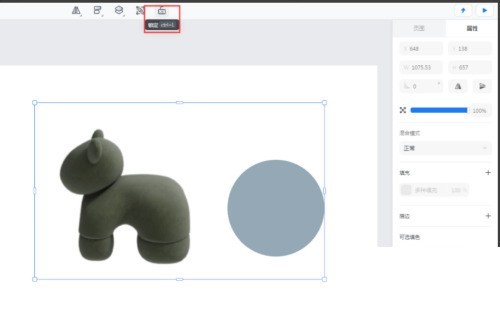
4. Enfin, faites un clic droit sur le canevas et la barre d'outils flottante dispose également d'une fonction de verrouillage.
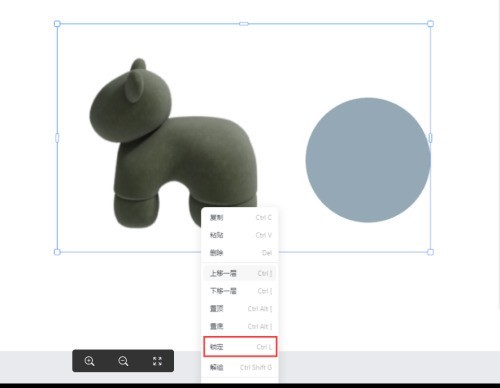
Ce qui précède est le contenu détaillé de. pour plus d'informations, suivez d'autres articles connexes sur le site Web de PHP en chinois!

Outils d'IA chauds

Undresser.AI Undress
Application basée sur l'IA pour créer des photos de nu réalistes

AI Clothes Remover
Outil d'IA en ligne pour supprimer les vêtements des photos.

Undress AI Tool
Images de déshabillage gratuites

Clothoff.io
Dissolvant de vêtements AI

Video Face Swap
Échangez les visages dans n'importe quelle vidéo sans effort grâce à notre outil d'échange de visage AI entièrement gratuit !

Article chaud

Outils chauds

Bloc-notes++7.3.1
Éditeur de code facile à utiliser et gratuit

SublimeText3 version chinoise
Version chinoise, très simple à utiliser

Envoyer Studio 13.0.1
Puissant environnement de développement intégré PHP

Dreamweaver CS6
Outils de développement Web visuel

SublimeText3 version Mac
Logiciel d'édition de code au niveau de Dieu (SublimeText3)

Sujets chauds
 Comment faire pivoter la perspective de Kujiale - Comment faire pivoter la perspective de Kujiale
Mar 05, 2024 pm 09:16 PM
Comment faire pivoter la perspective de Kujiale - Comment faire pivoter la perspective de Kujiale
Mar 05, 2024 pm 09:16 PM
Le contenu présenté dans ce chapitre concerne Kujiale. Savez-vous comment faire pivoter la perspective de Kujiale ? Le didacticiel suivant présente la méthode de rotation de la perspective de Kujiale. Les utilisateurs intéressés peuvent jeter un œil ci-dessous. Étape 1 : Entrez Kujiale et choisissez de créer un projet nouveau ou ouvert. Étape 2 : Cliquez sur 3D dans le coin inférieur gauche. Étape 3 : Cliquez sur le bouton gauche de la souris pour changer le curseur en forme de paume. Étape 4 : Faites glisser la souris vers la gauche ou la droite pour faire pivoter la perspective vers la gauche ou la droite.
 Comment exporter le diagramme de section dans Kujiale_Comment exporter le diagramme de section dans Kujiale
Apr 02, 2024 pm 06:01 PM
Comment exporter le diagramme de section dans Kujiale_Comment exporter le diagramme de section dans Kujiale
Apr 02, 2024 pm 06:01 PM
1. Tout d'abord, ouvrez le plan de conception à traiter dans Kujiale et cliquez sur les dessins de construction sous la liste de dessins ci-dessus. 2. Cliquez ensuite pour sélectionner le plan d'étage en couleur. 3. Masquez ensuite les meubles inutiles dans le dessin, en ne laissant que les meubles à exporter. 4. Enfin, cliquez sur Télécharger.
 Comment rendre une vue de dessus orthogonale dans Kujiale_Tutorial sur le rendu d'une vue de dessus orthogonale dans Kujiale
Apr 02, 2024 pm 01:10 PM
Comment rendre une vue de dessus orthogonale dans Kujiale_Tutorial sur le rendu d'une vue de dessus orthogonale dans Kujiale
Apr 02, 2024 pm 01:10 PM
1. Ouvrez d'abord le plan de conception à rendre dans Kujiale. 2. Ensuite, ouvrez le rendu de la vue de dessus dans le menu de rendu. 3. Cliquez ensuite sur Orthogonal dans les paramètres des paramètres de l'interface de rendu de la vue de dessus. 4. Enfin, après avoir ajusté l'angle du modèle, cliquez sur Rendu maintenant pour afficher la vue de dessus orthogonale.
 Comment définir les touches de raccourci dans Kujiale_Tutorial sur la configuration des touches de raccourci dans Kujiale
Apr 02, 2024 pm 01:55 PM
Comment définir les touches de raccourci dans Kujiale_Tutorial sur la configuration des touches de raccourci dans Kujiale
Apr 02, 2024 pm 01:55 PM
1. Ouvrez d'abord le client Kujiale. 2. Cliquez ensuite sur le bouton Paramètres dans le coin inférieur gauche. 3. Cliquez ensuite sur Paramètres des touches de raccourci. 4. Enfin, vous pouvez modifier les paramètres correspondants selon vos besoins.
 Comment modifier le modèle combiné dans Kujiale_Tutorial sur la modification du modèle combiné dans Kujiale
Apr 02, 2024 pm 01:13 PM
Comment modifier le modèle combiné dans Kujiale_Tutorial sur la modification du modèle combiné dans Kujiale
Apr 02, 2024 pm 01:13 PM
1. Ouvrez d’abord le client Kujiale et concevez le plan de la maison. 2. Ajoutez ensuite une combinaison de canapés à l'appartement. 3. Sélectionnez l'organisation de canapés ajoutée, puis cliquez sur Dissocier dans le menu flottant. 4. Sélectionnez ensuite la partie indésirable du modèle dans la combinaison. 5. Enfin, cliquez sur le bouton Supprimer de l'outil flottant pour le supprimer.
 Comment changer la couleur de la bande lumineuse dans Kujiale_Tutorial sur le changement de couleur de la bande lumineuse dans Kujiale
Apr 02, 2024 pm 01:22 PM
Comment changer la couleur de la bande lumineuse dans Kujiale_Tutorial sur le changement de couleur de la bande lumineuse dans Kujiale
Apr 02, 2024 pm 01:22 PM
1. Ouvrez d'abord le plan de conception à traiter dans Kujiale. 2. Sélectionnez ensuite le plafond pour accéder à l'interface de conception de plafond. 3. Sélectionnez ensuite la bande lumineuse dont vous souhaitez régler la couleur. 4. Enfin, ajustez la couleur dans le panneau des propriétés dans le coin inférieur gauche.
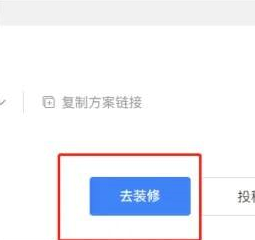 Comment modéliser votre propre modèle dans Kujiale - Étapes de modélisation de votre propre modèle dans Kujiale
Mar 04, 2024 pm 07:55 PM
Comment modéliser votre propre modèle dans Kujiale - Étapes de modélisation de votre propre modèle dans Kujiale
Mar 04, 2024 pm 07:55 PM
De nombreux utilisateurs qui viennent d'entrer en contact avec le logiciel Kujiale ne connaissent pas très bien la manière dont Kujiale se modélise. L'article suivant vous présente les étapes de la propre modélisation de Kujiale. Entrez dans la plateforme Kujiale. Dans Kujiale, cliquez pour accéder à l'interface de conception et de décoration. Dans l'interface de conception, cliquez sur la bibliothèque industrielle à gauche, puis cliquez sur les outils d'installation matérielle pour toute la maison dans la bibliothèque industrielle. Dans tout l'outil de décoration dure de la maison, des opérations de modélisation peuvent être effectuées.
 Comment allumer rapidement à Kujiale_Comment allumer rapidement à Kujiale
Apr 02, 2024 pm 02:55 PM
Comment allumer rapidement à Kujiale_Comment allumer rapidement à Kujiale
Apr 02, 2024 pm 02:55 PM
1. Tout d'abord, après être entré dans Kujiale, cliquez sur [Rendu] en haut. 2. Cliquez ensuite sur [Panorama] ci-dessus, sélectionnez la qualité de l'image (5k est sélectionné ici), puis cliquez sur [Ajouter manuellement des lumières] dans le coin inférieur gauche et sélectionnez [Indoor Daytime]. 3. Après être entré dans l'interface d'éclairage, passez en mode 2D dans le coin inférieur gauche, cliquez sur [Zone Light Source] sur la gauche pour remplir la pièce à rendre. Changez la luminosité à 200 (ajustez la luminosité selon vos besoins). 4. Passez en mode 3D et ajustez la source lumineuse de surface juste en dessous du haut du mur (pas trop vers le bas, sinon une ombre sera produite). 5. Enfin, ajustez légèrement la position des autres lumières, puis effectuez le rendu. (Après avoir sélectionné l'image, si vous sentez qu'elle est trop sombre, utilisez une source de lumière de surface pour la maquiller. La source de lumière de surface peut être configurée) .





